평소에는 쌩쌩 잘 되던 인터넷이 갑자기 느려져서 영상도 끊기고, 웹페이지 하나 여는 데도 한참 걸릴 때 있으신가요?
인터넷 속도가 느려지면 당황스럽고 답답하기 마련이죠.
특히 재택근무 중이거나 스트리밍으로 여가를 보내고 있을 때라면 그 불편함은 배가 됩니다.
하지만 대부분의 경우, 간단한 점검과 설정 변경만으로 문제를 해결할 수 있다는 사실, 알고 계셨나요?
이 글에서는 일상생활 속에서 자주 발생하는 인터넷 속도 저하 문제의 원인과 그에 대한 효과적인 해결 방법들을 정리해드릴게요. 함께 확인해보며 속 시원한 인터넷 환경을 되찾아봐요!

📋 목 차
네트워크 장비 재부팅이 필요한 이유 🔄



가장 먼저 시도해볼 수 있는 방법은 바로 라우터와 모뎀의 재부팅이에요.
오랜 시간 켜져 있는 네트워크 장비는 내부 캐시가 쌓이고 메모리 과부하가 발생할 수 있어요.
이로 인해 인터넷 속도가 느려지거나 연결 자체가 불안정해지죠.
전원을 껐다가 10~15초 정도 기다렸다가 다시 켜보세요. 장비가 새롭게 초기화되면서 속도가 개선될 수 있어요.
💡 TIP: 공유기 재부팅은 정기적으로 해주는 것이 좋고, 과열 방지를 위해 통풍이 잘 되는 곳에 설치해두는 것이 좋아요.
인터넷 속도 측정과 대역폭 확인법 📶
▼ ▼ 관련 자료는 여기서 확인할 수 있어요.▼ ▼
본인의 인터넷 속도가 어느 정도인지 먼저 측정해보는 것이 좋아요.
Speedtest.net이나 Fast.com 같은 사이트에서 다운로드와 업로드 속도를 확인해보세요.
측정된 수치가 평소보다 현저히 낮다면, 백그라운드에서 데이터를 많이 사용하는 프로그램이 실행되고 있을 수 있어요.
클라우드 동기화, 대용량 다운로드, 자동 업데이트 등을 중단하거나 종료해보세요.
1. 현재 속도 확인 - Speedtest 사이트에서 현재 다운로드/업로드 속도를 확인
2. 사용 프로그램 점검 - 동시에 대역폭을 많이 쓰는 프로그램이 있는지 확인
3. 대역폭 분산 - 가족 구성원과 동시에 사용하는 인터넷 활동 점검



와이파이 신호 문제와 유선 연결 체크 ✅
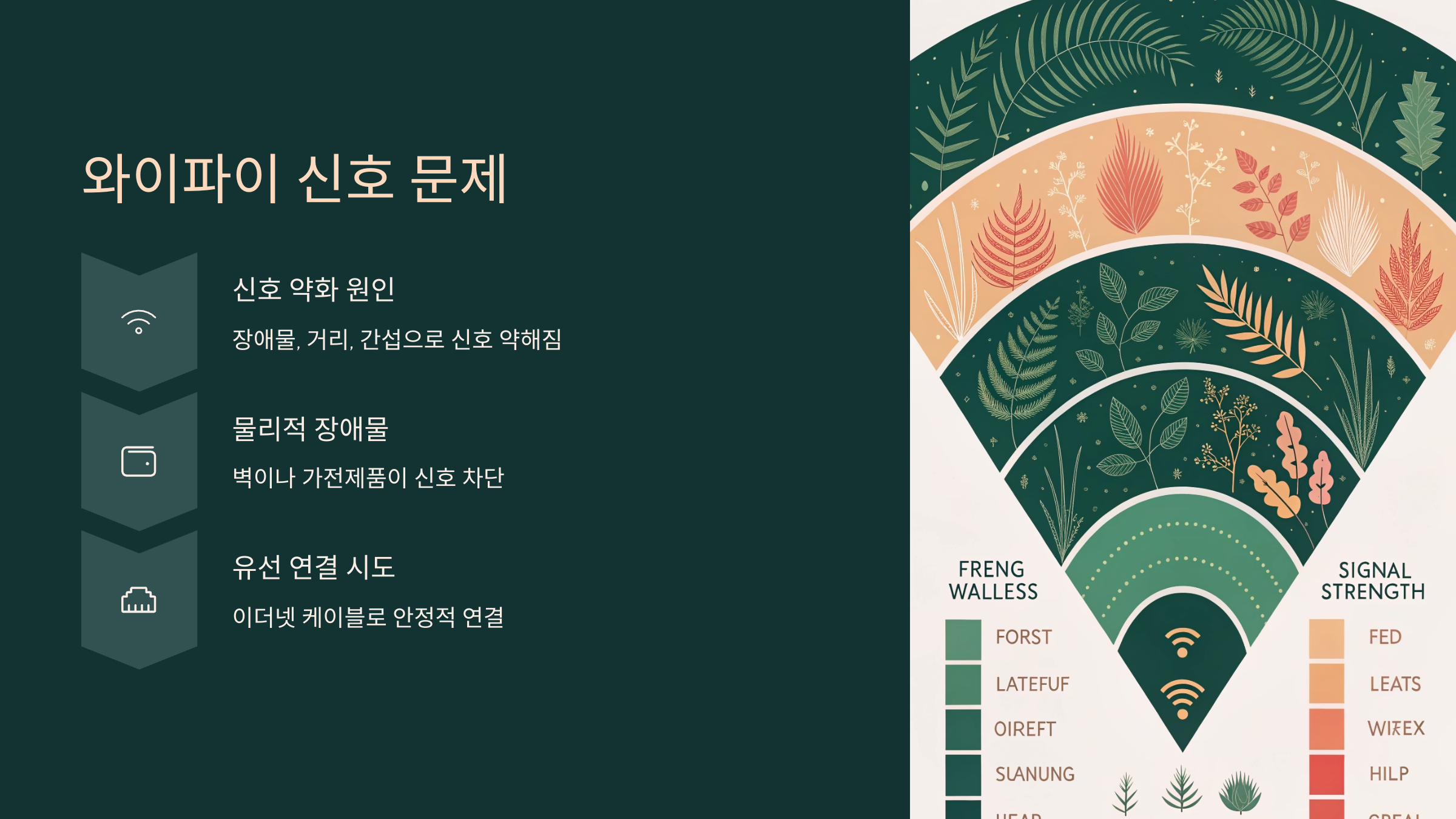
와이파이(Wi-Fi)는 장애물, 거리, 간섭 등에 따라 신호가 쉽게 약해질 수 있어요.
인터넷 속도가 느려졌다면 먼저 공유기와의 거리를 줄이거나, 중간에 벽이나 가전제품이 있는지 확인해보세요.
이런 물리적인 장애물은 무선 신호를 약화시켜 인터넷 속도 저하를 유발할 수 있습니다.
가능하다면 유선 연결(이더넷 케이블)을 통해 인터넷을 사용해보세요. 무선보다 더 안정적이고 빠른 속도를 기대할 수 있어요.
💎 핵심 포인트:
와이파이 속도 저하는 공유기 위치, 간섭, 채널 문제일 수 있어요. 유선 연결이 가장 확실한 테스트 방법이에요.
DNS 캐시 초기화 및 설정 변경 🧹

인터넷 속도가 느려졌을 때는 DNS 캐시를 점검해보는 것도 좋은 방법이에요.
DNS 캐시는 웹사이트 주소와 IP 정보를 저장해두는 일종의 인터넷 주소록인데요, 캐시가 오래되거나 오류가 쌓이면 접속 속도가 느려질 수 있어요.
이럴 땐 아래와 같은 방법으로 초기화해보세요.
ipconfig /flushdns
명령 프롬프트(관리자 권한)에서 위 명령어를 입력하면 DNS 캐시가 깔끔하게 초기화됩니다.
또한 프록시 자동 설정을 해제하거나, Windows 네트워크 설정에서 '자동으로 설정' 체크를 해제하는 것도 도움이 될 수 있어요.
🔖 체크포인트 1: 명령 프롬프트 실행 시 반드시 '관리자 권한'으로 실행할 것
🔖 체크포인트 2: DNS 캐시는 주기적으로 초기화하는 것이 좋아요
악성코드와 바이러스 점검 중요성 🛡️

인터넷 속도가 갑자기 느려졌다면 악성코드나 바이러스 감염 가능성도 배제할 수 없어요.
이들은 백그라운드에서 몰래 작동하면서 인터넷 자원을 과도하게 사용하기 때문에, 정밀한 바이러스 검사로 문제를 찾아내야 합니다.
윈도우 디펜더, 카스퍼스키, Avast 등 신뢰할 수 있는 백신 프로그램으로 전체 검사를 실행해보세요.
광고 프로그램, 브라우저 하이재킹, 원치 않는 확장 프로그램 등도 속도를 느리게 만드는 주범입니다.
⚠️ 주의: 무료 백신을 사용할 경우, 실시간 보호 기능이 제한될 수 있으므로 주기적으로 수동 검사를 실행해주는 것이 좋아요.
하드웨어 및 케이블 상태 점검 🔧

오래된 공유기나 손상된 랜 케이블은 물리적인 속도 저하를 초래할 수 있어요.
공유기의 펌웨어가 최신인지 확인하고, 필요하다면 최신 장비로 교체를 고려해보세요.
또한 케이블이 휘거나 단선된 부분은 없는지도 꼼꼼히 살펴보는 것이 중요합니다.
| 점검 항목 | 확인 및 조치 방법 |
|---|---|
| 공유기 펌웨어 | 제조사 홈페이지에서 최신 버전으로 업데이트 |
| 랜 케이블 | 휘거나 단선된 부분이 있는지 확인 후 교체 |
| 랜 포트 | 포트 접촉 불량 여부 확인 및 교체 |
ISP 문제 및 요금제 재확인 🏢

모든 점검을 했는데도 인터넷 속도가 개선되지 않는다면, 인터넷 서비스 제공업체(ISP)의 문제일 수 있어요.
지역 네트워크에 일시적인 장애가 발생하거나, 동시 접속 사용자가 많을 때 속도가 저하되는 경우도 있어요.
이럴 땐 ISP 고객센터에 연락해서 장애 여부를 문의해보는 것이 좋습니다.
또한 사용 중인 인터넷 요금제가 현재 사용 환경에 비해 속도가 낮은 요금제일 가능성도 고려해봐야 해요.
여러 디바이스가 동시에 연결되어 스트리밍, 게임, 원격근무 등을 자주 한다면 더 빠른 요금제를 선택하는 것이 현명해요.
💎 핵심 포인트:
속도 저하가 지속된다면, 사용 중인 인터넷 요금제가 내 환경에 적절한지 꼭 다시 확인해보세요. 고객센터를 통해 장애 알림 서비스를 등록할 수도 있어요.
자주 묻는 질문 정리 🙋
인터넷 속도는 왜 갑자기 느려지나요?
가장 흔한 원인은 공유기 과부하, 백그라운드 프로그램, 와이파이 간섭, 또는 DNS 오류 등이 있어요. 간단한 설정 점검으로 대부분 해결할 수 있습니다.
공유기 재부팅은 얼마나 자주 해야 하나요?
1~2주에 한 번 정도 정기적으로 껐다 켜주는 것이 좋습니다. 과열 방지를 위해 통풍이 잘 되는 곳에 설치해주세요.
속도 측정은 어디서 하나요?
Speedtest.net이나 Fast.com 같은 무료 사이트를 이용하면 실시간 인터넷 속도를 간편하게 확인할 수 있어요.
DNS 캐시는 꼭 지워야 하나요?
오래된 정보나 오류로 인해 웹사이트 접속이 느려질 수 있기 때문에 주기적인 초기화가 추천됩니다.
인터넷이 느려질 때 유선 연결이 더 좋나요?
네, 유선 연결은 무선보다 간섭이 적고 안정적이라 정확한 속도 측정이나 스트리밍, 게임 시 더 유리합니다.
ISP 요금제 업그레이드는 언제 고려해야 하나요?
여러 디바이스를 동시에 사용하거나 자주 끊김이 발생할 경우, 현재 요금제가 부족할 수 있으니 업그레이드를 검토해보세요.



